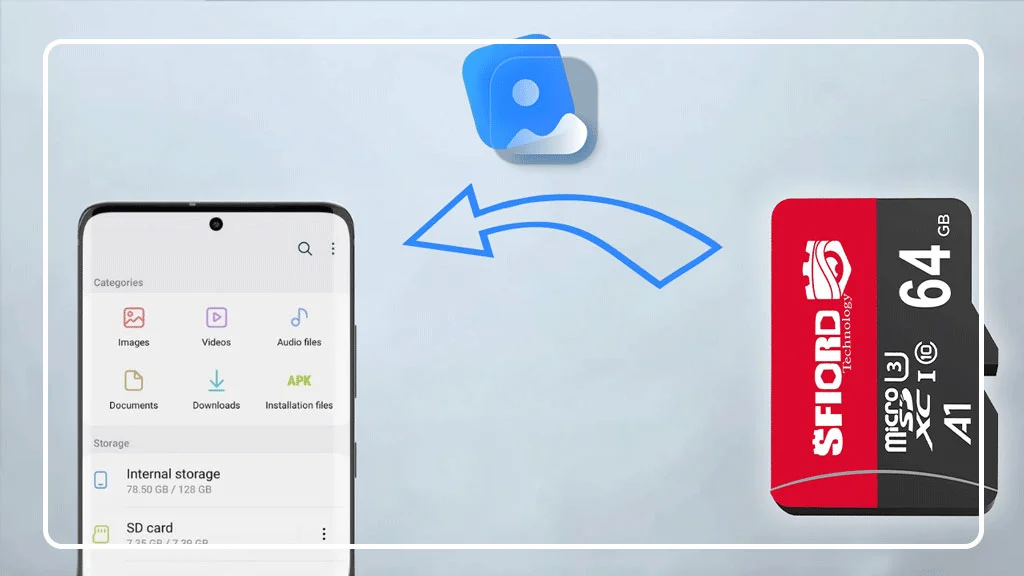تبدیل هارد اینترنال به اکسترنال به راحت ترین روش + ویدئو

در عصر انفجار دادهها، داشتن یک راهکار انعطافپذیر برای مدیریت و انتقال فایلها، دیگر یک امتیاز نیست، بلکه یک ضرورت قطعی است. فرض کنید کامپیوتر قدیمی شما از کار افتاده، یا پس از ارتقاء به SSD، یک هارد دیسک (HDD) با ظرفیت بالا اما بلااستفاده روی دستتان مانده است؛ اینجاست که معجزه تبدیل هارد اینترنال به اکسترنال به کار میآید. این فرآیند ساده نه تنها یک درایو جدید و قابل حمل به شما هدیه میدهد، بلکه یک سپر حفاظتی ارزانقیمت برای پشتیبانگیری از مهمترین دادههایتان فراهم میسازد. در واقع، با این ترفند هوشمندانه، هارد اینترنال شما از یک قطعه خاموش در داخل کیس، تبدیل به یک گنجینه سیار با قابلیت اتصال فوری به هر دستگاهی میشود.
اگر به دنبال راهی هستید که بدون پرداخت هزینههای گزاف برای خرید یک هارد اکسترنال نو، از حداکثر ظرفیت هارد دیسکهای قدیمی خود استفاده کنید، این راهنما برای شماست. ما در اینجا قرار است سادهترین، سریعترین و کاربردیترین روشها را معرفی کنیم تا بدون نیاز به دانش فنی پیچیده، به یک هارد قابل حمل با سرعت و امنیت بالا دست پیدا کنید.
چرا باید هارد اینترنال خود را اکسترنال کنید؟
دلایل متعددی وجود دارد که کاربران حرفهای و معمولی به سراغ این روش میآیند. تبدیل هارد داخلی به خارجی صرفاً یک راهحل فنی نیست، بلکه یک تصمیم اقتصادی و منطقی برای مدیریت دادههاست:
- نجات اطلاعات از سیستم از کار افتاده: شاید کامپیوتر یا لپتاپ قدیمی شما دچار نقص فنی شده باشد، اما هارد دیسک آن کاملاً سالم است. تبدیل آن به هارد اکسترنال، سادهترین راه برای دسترسی مجدد به عکسها، اسناد و فایلهای کاری مهم است.
- استفاده مجدد پس از ارتقاء: بسیاری از کاربران برای افزایش سرعت سیستم خود، هارد دیسکهای HDD را با درایوهای حالت جامد (SSD) جایگزین میکنند. هارد دیسک قدیمی با ظرفیت بالا، به جای خاک خوردن، میتواند به یک فضای ذخیرهسازی ثانویه برای بکاپگیری تبدیل شود.
- پشتیبانگیری (بکاپ) مقرونبهصرفه: خرید یک باکس یا مبدل، معمولاً بسیار ارزانتر از تهیه یک هارد اکسترنال با همان ظرفیت است. این روش، یک راهکار اقتصادی برای ذخیره فایلها در محلی امن و خارج از سیستم اصلی فراهم میکند.
- انتقال دادهها و جابجایی آسان: یک هارد اکسترنال خانگی، ابزاری عالی برای جابجا کردن حجم زیادی از دادهها بین کامپیوترهای مختلف، کنسولهای بازی یا حتی تلویزیونهای هوشمند است.

◁◁ مطلب پیشنهادی: تفاوت هارد اکسترنال و اینترنال
ابزارهای مورد نیاز برای تبدیل هارد اینترنال به اکسترنال
قبل از شروع تبدیل هارد اینترنال به اکسترنال، ابتدا باید نوع هارد اینترنال خود را تشخیص دهید. هاردهای اینترنال معمولاً در دو دسته اصلی قرار میگیرند:
- هاردهای ۲.۵ اینچی: اینها معمولاً هاردهای لپتاپی یا درایوهای SSD هستند. به دلیل سایز کوچک، اغلب برای تأمین برق خود به آداپتور جداگانه نیاز ندارند و برقشان از طریق پورت USB تأمین میشود.
- هاردهای ۳.۵ اینچی: اینها هاردهای دسکتاپ (کامپیوترهای رومیزی) هستند. به دلیل مصرف برق بیشتر، تقریباً همیشه برای فعال شدن به یک آداپتور برق جداگانه نیاز دارند.
ابزار اصلی شما برای این تبدیل، یکی از دو مورد زیر خواهد بود:
۱. باکس هارد (Enclosure) – بهترین روش برای استفاده دائمی
باکس هارد یک محفظه محافظ است که هارد اینترنال شما را به یک هارد اکسترنال تمامعیار تبدیل میکند. این روش استانداردترین و توصیهشدهترین راهکار برای استفاده دائمی و طولانی مدت است.
مزایای باکس هارد:
- محافظت فیزیکی کامل: هارد در یک محفظه پلاستیکی یا فلزی قرار گرفته و از ضربه، گرد و غبار و رطوبت محافظت میشود.
- ظاهر حرفهای: در نهایت، شما یک هارد اکسترنال شیک و استاندارد خواهید داشت.
- خنکسازی بهتر: برخی باکسها دارای طراحی بهینه برای تهویه هوا هستند.
نحوه استفاده از باکس هارد:
- باکس مناسب را انتخاب کنید: باکس باید با سایز هارد شما (۲.۵ یا ۳.۵ اینچ) و نوع رابط آن (SATA یا NVMe/M.2) سازگار باشد. همچنین برای سرعت بالاتر، حتماً باکسهای دارای پورت USB 3.0 یا USB 3.1/3.2 (تایپ A یا C) را تهیه کنید.
- نصب هارد: معمولاً با باز کردن یک درب کشویی یا پیچی کوچک، هارد را به آرامی در محل رابط SATA یا M.2 در داخل باکس قرار دهید. مطمئن شوید که اتصال محکم است.
- بستن محفظه: درب باکس را ببندید. برای هاردهای ۳.۵ اینچی، آداپتور برق را به پریز متصل کنید.
- اتصال به کامپیوتر: کابل USB مخصوص باکس را به کامپیوتر یا لپتاپ خود وصل کنید. درایو شما باید فوراً شناسایی شود.
۲. مبدل (کابل) SATA به USB – سادهترین و سریعترین روش
اگر فقط به دسترسی سریع و موقت به اطلاعات هارد نیاز دارید و نگرانی زیادی بابت محافظت فیزیکی ندارید، مبدل کابل SATA به USB بهترین و سریعترین گزینه است. این وسیله فقط یک کابل است که یک سر آن به هارد و سر دیگر به پورت USB کامپیوتر وصل میشود.
مزایای کابل مبدل:
- سرعت راهاندازی بسیار بالا: بدون نیاز به پیچ و ابزار، در عرض چند ثانیه آماده استفاده است.
- قیمت ارزانتر: معمولاً نسبت به باکس هارد، قیمت پایینتری دارد.
- حمل آسان: به دلیل اندازه کوچک، برای حمل و نقل موقت بسیار مناسب است.
نحوه استفاده از مبدل SATA به USB:
- مبدل مناسب را تهیه کنید: مطمئن شوید مبدل شما از نوع هارد (۲.۵ یا ۳.۵ اینچ) پشتیبانی میکند. برای هاردهای ۳.۵ اینچی، حتماً نیاز به مدلهای دارای ورودی آداپتور برق خواهید داشت؛ زیرا برق پورت USB به تنهایی برای راهاندازی این هاردها کافی نیست.
- اتصال مبدل: کابل SATA مبدل را به پورتهای پشت هارد اینترنال وصل کنید. (این پورتها شامل یک رابط بزرگتر برای برق و یک رابط کوچکتر برای داده هستند).
- تأمین برق (برای ۳.۵ اینچ): در صورتی که هارد شما ۳.۵ اینچ است، آداپتور برق مبدل را متصل کرده و به پریز بزنید.
- اتصال به سیستم: سر USB مبدل را به پورت USB کامپیوتر وصل کنید.
نکته کلیدی: اگر هارد شما از نوع M.2 (که شبیه یک رم است و در SSD ها رایج است) باشد، باید حتماً باکس یا مبدل مخصوص M.2 را تهیه کنید. مبدلهای SATA به USB برای این نوع درایوها کار نمیکنند.

نکات حیاتی برای یک تبدیل موفق و حرفهای
برای اینکه فرآیند تبدیل هارد اینترنال به اکسترنال شما به بهترین شکل و با بالاترین راندمان انجام شود، توجه به جزئیات زیر ضروری است:
۱. سرعت رابط
سرعت انتقال داده، مهمترین عامل برای لذت بردن از هارد اکسترنال جدید شماست. در هنگام خرید باکس یا مبدل، مطمئن شوید که از استانداردهای جدید پورت USB پشتیبانی میکند:
- USB 3.0/3.1/3.2: این پورتها که اغلب آبی رنگ هستند، سرعت بسیار بالاتری نسبت به USB 2.0 (که کند و قدیمی است) ارائه میدهند. برای مثال، USB 3.0 سرعتی معادل ۵ گیگابیت بر ثانیه را فراهم میکند که برای انتقال فایلهای حجیم ضروری است.
- USB Type-C: اگرچه شکل پورت است، اما در نسخههای جدید (مانند USB 3.1 یا تاندربولت) بالاترین سرعت ممکن را ارائه میدهد و روز به روز رایجتر میشود.
۲. سازگاری سیستم عامل و فرمت درایو
پس از اتصال هارد اکسترنال، ممکن است سیستم شما آن را شناسایی نکند. نگران نباشید، احتمالاً درایو شما نیاز به یک فرمتبندی ساده دارد:
- درایوهای جدید یا فرمت نشده: اگر هارد دیسک شما کاملاً نو است، ابتدا باید آن را در سیستم عامل خود (از طریق Disk Management در ویندوز یا Disk Utility در مک) پارتیشنبندی و سپس فرمت کنید.
- فرمت FAT32 یا exFAT: اگر قصد دارید هارد را به دستگاههای مختلف (مانند تلویزیون، کنسول بازی یا مک) وصل کنید، بهتر است آن را با فرمت exFAT فرمت کنید. این فرمت محدودیت حجم فایل FAT32 را ندارد و توسط اکثر سیستمها قابل خواندن است. اگر فقط برای ویندوز استفاده میکنید، NTFS بهترین گزینه است.
۳. بررسی سلامت هارد
قبل از قرار دادن هارد در باکس یا اتصال مبدل، با استفاده از نرمافزارهایی مانند CrystalDiskInfo یا HD Tune وضعیت سلامت (S.M.A.R.T Status) آن را بررسی کنید. اگر وضعیت هارد “Bad” یا دارای “Reallocated Sectors Count” زیاد باشد، از آن برای ذخیرهسازی اطلاعات مهم و حیاتی استفاده نکنید و فقط برای بازیابی اطلاعات موقت به کار ببرید.
◁◁ مطلب پیشنهادی: معرفی انواع رنگ هارد دیسک
معایب تبدیل هارد اینترنال به اکسترنال
تبدیل هارد اینترنال به اکسترنال یک روش اقتصادی برای استفاده مجدد از هاردهای قدیمی یا ارتقای فضای ذخیرهسازی است، اما این کار معایبی دارد که باید قبل از تصمیمگیری به آن توجه کرد:
- کاهش سطح حفاظت فیزیکی
هاردهای اکسترنال به دلیل حملونقل و جابجایی بیشتر، بیشتر در معرض ضربه، فشار و لرزش هستند که میتواند به هد و دیسک داخلی آسیب بزند. - نداشتن سیستم خنککاری مناسب
هاردهای داخلی معمولاً داخل کیس رایانه یا DVR/NVR با جریان هوای خنککننده قرار دارند. پس از تبدیل به اکسترنال، ممکن است در شرایط گرم و بدون تهویه باشند که عمر مفید آنها را کاهش میدهد. - سرعت انتقال کمتر نسبت به استفاده داخلی
اتصال اکسترنال معمولاً از طریق USB یا رابطهای مشابه انجام میشود که سرعت کمتری نسبت به اتصال مستقیم SATA یا NVMe دارد، مخصوصاً در مدلهای قدیمی. - ریسک قطع ناگهانی برق یا کابل
در حالت اکسترنال، هرگونه تکان یا قطع ناگهانی کابل USB در حین کار میتواند به خرابی فایلها یا سکتورهای هارد منجر شود. - عدم سازگاری با برخی دستگاهها
برخی DVR یا NVRهای قدیمی از هاردهای اکسترنال پشتیبانی نمیکنند یا فقط در ظرفیتهای خاص قادر به تشخیص آنها هستند. - لزوم استفاده از باکس یا آداپتور با کیفیت
اگر کیس یا کابل رابط بیکیفیت باشد، انتقال داده ممکن است ناپایدار شود و حتی باعث آسیب به برد هارد گردد.

نتیجهگیری
تبدیل هارد اینترنال به اکسترنال یک راهکار هوشمندانه و کمهزینه برای نجات اطلاعات و افزایش فضای ذخیرهسازی قابل حمل است. با این حال، باید پذیرفت که هارد اکسترنال شما، به عنوان یک دستگاه فیزیکی و محلی، همیشه در معرض خطر سرقت، آسیب دیدگی یا از دست رفتن اطلاعات قرار دارد. امنیت واقعی زمانی حاصل میشود که از اموال و دادههای خود در برابر تهدیدات فیزیکی محافظت کنید. برای یک نظارت ایمن و بیوقفه که نگرانیهای ناشی از ضعف ذخیرهسازهای فیزیکی را از بین ببرد، به یک سیستم هوشمند نیاز دارید. دوربین مداربسته بیسیم اسفیورد با نصب آسان، کیفیت Full HD، و مهمتر از همه، قابلیت ذخیرهسازی ابری امن، تضمین میکند که تصاویر محیط شما هرگز در خطر سرقت فیزیکی یا خرابی هارد قرار نگیرند. اگر به دنبال آرامش خاطر کامل هستید، قدم بعدی شما پس از تبدیل هارد، تأمین امنیت محیط با دوربین مداربسته بیسیم اسفیورد است. کنترل امنیت محیط را به یک راهکار بیسیم و هوشمند بسپارید.
ویدئو آموزش تبدیل هارد اینترنال به اکسترنال
سوالات متداول
- آیا هارد SSD هم قابل تبدیل است؟
بله، درایوهای SSD (هم ۲.۵ اینچی SATA و هم M.2 NVMe) را میتوان به هارد اکسترنال تبدیل کرد. به دلیل سرعت بسیار بالای SSD، حتماً از باکسهای با رابط USB 3.1 یا بالاتر استفاده کنید تا از حداکثر پهنای باند بهره ببرید. - آیا کابل مبدل ارزانقیمت به هارد من آسیب میرساند؟
در استفاده کوتاهمدت خیر، اما کابلهای بسیار بیکیفیت ممکن است به دلیل نوسانات برق یا کیفیت پایین سیمکشی، در درازمدت یا هنگام انتقال فایلهای حجیم، عملکرد ناپایداری داشته باشند. اگرچه باکس هارد امنیت و پایداری بیشتری را فراهم میکند. - آیا لازم است قبل از تبدیل، اطلاعات هارد را پاک کنم؟
خیر، اگر هارد شما سالم باشد، تبدیل آن هیچ تأثیری روی اطلاعات موجود نخواهد داشت. با قرار دادن آن در باکس یا اتصال به مبدل، باید به صورت خودکار به اطلاعات قبلی دسترسی پیدا کنید. - آیا هارد اکسترنال شده میتواند سیستم عامل را بوت کند؟
بله، اگر هارد شما قبلاً یک سیستم عامل (مثل ویندوز یا مک) داشته باشد و مادربرد شما اجازه بوت از USB را بدهد، در تئوری میتواند سیستم را بوت کند. با این حال، به دلیل کندی سرعت بوت از طریق USB نسبت به SATA داخلی، این کار توصیه نمیشود. - برای بکاپ گرفتن از کدام روش استفاده کنم؟
اگر به دنبال یک راهحل دائمی و مقاوم در برابر ضربه برای بکاپگیری هستید، قطعاً باکس هارد را انتخاب کنید تا هارد شما در برابر عوامل محیطی محافظت شود. - آیا میتوان هارد اینترنال IDE قدیمی را هم تبدیل کرد؟
بله، اما باید مبدل یا باکسی تهیه کنید که علاوه بر SATA، از رابط IDE (Parallel ATA) نیز پشتیبانی کند. پیدا کردن این مدلها کمی دشوارتر است، اما هنوز در بازار موجودند. - چه تفاوتی بین باکسهای ۲.۵ و ۳.۵ اینچی است؟
تفاوت اصلی در سایز فیزیکی و تأمین برق است. باکسهای ۲.۵ اینچی کوچکترند و اغلب نیازی به آداپتور برق ندارند. باکسهای ۳.۵ اینچی بزرگترند و تقریباً همیشه برای فعال شدن به آداپتور برق مجزا (خارجی) نیاز دارند. - هارد اینترنال ۳.۵ اینچی را بدون آداپتور برق میتوان فعال کرد؟
خیر. هاردهای ۳.۵ اینچی به ولتاژ ۱۲ ولت نیاز دارند که پورت USB به تنهایی نمیتواند آن را تأمین کند. تلاش برای انجام این کار ممکن است منجر به ناپایداری یا عدم شناسایی درایو شود. - بهترین روش برای بالا بردن سرعت انتقال چیست؟
استفاده از باکس یا مبدل با رابط USB 3.1 Gen 2 (با سرعت ۱۰ گیگابیت بر ثانیه) یا تاندربولت (برای سیستمهای مک و حرفهای) و اتصال آن به پورت متناظر روی کامپیوتر. - اگر پس از اتصال، هارد در سیستم عامل نشان داده نشد، چه باید کرد؟
ابتدا مطمئن شوید کابلهای برق و داده محکم هستند. سپس به ابزار مدیریت دیسک (Disk Management) در ویندوز یا Disk Utility در مک مراجعه کنید. اگر در آنجا دیده میشود، ممکن است فقط نیاز به تخصیص یک حرف درایو یا فرمتبندی داشته باشد.
مشکلات رایج و پاسخ برای حل
- مشکل: هارد ۳.۵ اینچی با مبدل SATA به USB روشن میشود، اما در کامپیوتر شناسایی نمیشود.
- راهحل: بررسی کنید که آیا آداپتور برق خارجی مبدل (۱۲ ولت) را به برق متصل کردهاید و از روشن بودن آن مطمئن شوید. هاردهای دسکتاپ حتماً به برق جداگانه نیاز دارند.
- مشکل: هارد ۲.۵ اینچی لپتاپی در لپتاپ یا کامپیوتر شناسایی نمیشود.
- راهحل: کابل USB را به پورت دیگری وصل کنید. ممکن است پورت فعلی USB جریان برق کافی برای راهاندازی هارد را تأمین نکند.
- مشکل: هارد در محیط ویندوز اکسپلورر نشان داده نمیشود، اما صدای کار کردن آن به گوش میرسد.
- راهحل: به ابزار Disk Management ویندوز مراجعه کنید. اگر هارد در آنجا دیده میشود، روی آن راست کلیک کرده و گزینه “Assign Drive Letter” را انتخاب کنید تا یک حرف به درایو اختصاص داده شود.
- مشکل: هارد در Disk Management به صورت “Unallocated” یا فضای تخصیصنیافته نمایش داده میشود.
- راهحل: این حالت برای هاردهای نو یا فرمتشده رخ میدهد. روی فضای Unallocated راست کلیک کرده و گزینه “New Simple Volume” را برای ایجاد پارتیشن و فرمت کردن آن انتخاب کنید.
- مشکل: سرعت انتقال فایلها بسیار پایین است (کمتر از ۱۰ مگابایت بر ثانیه).
- راهحل: مطمئن شوید که هم باکس/مبدل و هم پورت USB کامپیوتر شما از استاندارد USB 3.0 (یا بالاتر) پشتیبانی میکنند. از کابل USB 3.0 اصلی دستگاه استفاده کنید.
- مشکل: هارد دیسک پس از مدتی استفاده ناگهان قطع میشود.
- راهحل: این مشکل اغلب ناشی از گرمای بیش از حد هارد است. برای کاهش دما و جلوگیری از قطع شدن، از باکسهای فلزی با تهویه مناسب استفاده کنید و در صورت امکان، از یک فن کوچک برای خنک کردن باکس کمک بگیرید.
- مشکل: هنگام اتصال هارد، ویندوز پیام خطای “Format Disk” را نمایش میدهد.
- راهحل: این میتواند نشاندهنده خرابی فایل سیستم هارد باشد. اگر اطلاعات مهمی ندارید، آن را فرمت کنید. در غیر این صورت، از نرمافزارهای بازیابی اطلاعات برای نجات فایلها قبل از فرمت کردن استفاده کنید.
- مشکل: هارد در لپتاپ مکینتاش شناسایی نمیشود یا فقط قابل خواندن است.
- راهحل: احتمالاً هارد با فرمت NTFS (فرمت پیشفرض ویندوز) فرمت شده است. برای فعال کردن قابلیت نوشتن در مک، باید یک نرمافزار جانبی مانند Paragon NTFS یا Tuxera NTFS را نصب کنید.
- مشکل: هارد ۳.۵ اینچی با آداپتور برق متصل، اصلاً روشن نمیشود (صدایی نمیدهد).
- راهحل: از سالم بودن آداپتور برق مطمئن شوید. گاهی اوقات آداپتورهای بیکیفیت به اندازه کافی برق تأمین نمیکنند. اگر هارد سالم است، سعی کنید از یک آداپتور ۱۲ ولت جایگزین استفاده کنید.
- مشکل: نمیتوانم درب باکس هارد را پس از قرار دادن هارد ببندم یا پیچها را ببندم.
- راهحل: مطمئن شوید که هارد دقیقاً همراستا با رابطهای داخل باکس قرار گرفته و به درستی روی پایهها نشسته است. مدلهای ۳.۵ اینچی بسیار حساس به تراز بودن هستند.
این مقاله برایتان مفید بود؟
روی ستاره بزن تا امتیازت رو ثبت کنی!
میانگین امتیاز 0 / 5. امتیاز: 0
هنوز امتیازی ثبت نشده، شما اولین نفر باشید!